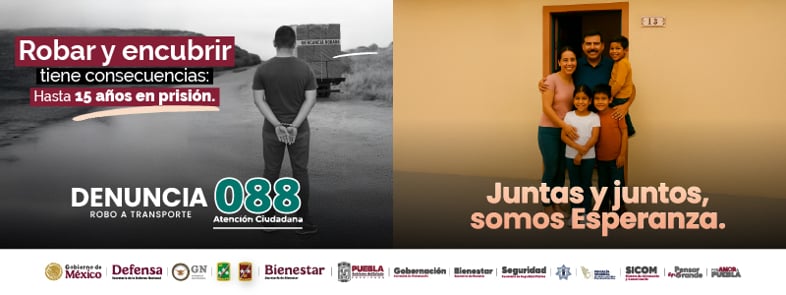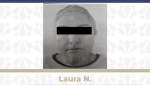La batería de un portátil es un componente clave para su movilidad, y es también uno de los que más rápido se desgasta. Las baterías de iones de litio, que son las más comunes en equipos modernos, se degradan con el tiempo, lo que afecta su capacidad para mantener la carga y su eficiencia general.
Tanto en Mac como en Windows, existen diversas estrategias para prolongar la vida útil de la batería y asegurar que tu equipo funcione de manera óptima por más tiempo. Aquí te explicamos las mejores prácticas para cada sistema operativo.
Cómo cuidar la batería en Mac
Las Mac modernas, especialmente las que integran Apple Silicon, incluyen la función "Optimized Battery Charging" (Carga Optimizada de la Batería), que está diseñada para reducir el desgaste al evitar cargar la batería al 100% innecesariamente.
Este sistema aprende tus hábitos de uso, como cuándo y con qué frecuencia cargas tu dispositivo. De esta manera, solo completa la carga al 100% cuando anticipa que desconectarás la laptop de la corriente. Esto prolonga la vida útil de la batería.
Para activar o verificar esta función en tu Mac:
- Haz clic en el menú Apple y selecciona "Configuración del sistema".
- En la pestaña "Batería", haz clic en el ícono "i" junto a "Salud de la batería".
- Asegúrate de que la opción "Carga optimizada de la batería" esté activada.
Además, las Mac cuentan con el "Modo de Bajo Consumo", que limita el rendimiento del procesador y la frecuencia de actualización de la pantalla para ahorrar energía y reducir el desgaste de la batería. Para activarlo:
- Ve a la pestaña "Batería" en "Configuración del sistema".
- Selecciona "Opciones" y configura el "Modo de Bajo Consumo" para que se active siempre o solo cuando uses la batería.
Cómo cuidar la batería en laptops Windows
En laptops con Windows, Microsoft ofrece la función "Smart Charging" (Carga Inteligente), aunque su disponibilidad depende del fabricante. Esta función reduce el desgaste de la batería al limitar las cargas completas.
Para activar o comprobar "Smart Charging":
- Abre "Configuración" desde el menú Inicio.
- Selecciona "Sistema" > "Energía y batería".
- Busca la opción "Carga Inteligente" y asegúrate de que esté activada.
Windows también cuenta con configuraciones que optimizan el uso de la energía. En la sección de "Pantalla y suspensión", puedes ajustar el tiempo que el sistema tarda en apagar la pantalla o entrar en modo de suspensión cuando no lo usas. En "Modo de energía", selecciona el perfil que mejor equilibre el rendimiento y la duración de la batería según tus necesidades.
Otra función útil es el "Ahorro de batería" (Battery Saver), que se activa automáticamente cuando el nivel de carga es bajo. Puedes configurarlo para que se active automáticamente o encenderlo manualmente cuando lo necesites.
Recomendaciones generales para cuidar la batería
Tanto en Mac como en Windows, estas recomendaciones te ayudarán a prolongar la vida de la batería:
- Mantén la carga de la batería entre el 20% y el 80% para evitar el desgaste excesivo.
- Evita exponer tu laptop a temperaturas extremas; el calor y el frío pueden dañar la batería.
- Si no vas a usar la laptop durante un largo período, cárgala hasta un 50% y guárdala en un lugar fresco.
Siguiendo estos consejos, podrás maximizar la vida útil de tu batería y mejorar el rendimiento energético de tu laptop.
Más noticias
- ¿Cuántos días dura el recalentado? Lo que nadie te dijo del refri
- Audi quattro Cup 2025: México brilla en la Final Mundial desde Omán
- El alimento mexicano que protege tu corazón y podría salvar tu vida
- ¿De dónde aprende la IA? La verdad oculta detrás de su enorme inteligencia
- Los 3 tipos de cáncer más mortales en México y cómo prevenirlos
- Convenio histórico DiDi–Secretaría de las Mujeres: movilidad segura hasta 2030
- ¡Afores bajan comisión para 2026! Tu retiro podría costar menos